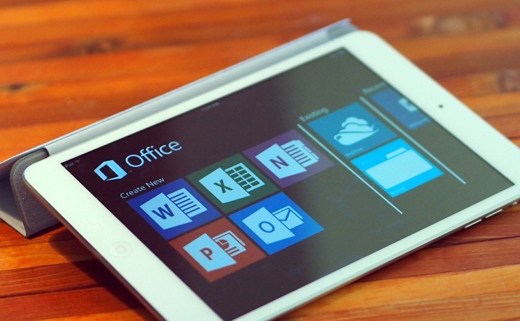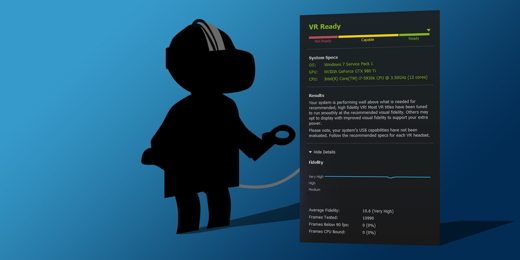Ici comment bloquer les publicités sur Safari depuis iPad pendant que vous naviguez sur Internet comme vous le faites sur des ordinateurs. Si vous souhaitez savoir comment bloquer les publicités sur iPad lors de la navigation avec un iPad, je vous recommande de lire attentivement ce que je m'apprête à vous dire.
A chaque fois que vous surfez sur le web avec votre iPad êtes-vous obligé de subir les nombreuses publicités qui envahissent votre écran ? Trop de publicité vous agace et vous ne savez plus comment protéger votre tablette Apple de trop de réclamations ? Calme dans ce guide, je vais vous aider et vous révéler comment bloquer les publicités en ligne sur iPad en quelques étapes simples.
Comment bloquer les publicités sur Safari depuis iPad
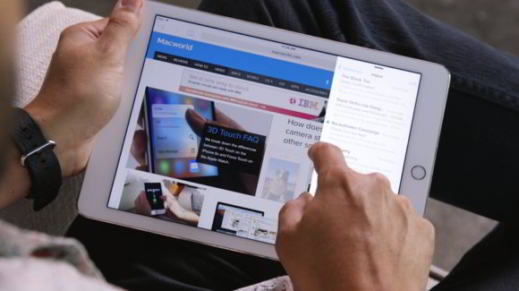
Es-tu prêt? Alors commençons.
Il faut savoir que pour bloquer les publicités sur Safari depuis l'iPad il existe une petite application à télécharger sur l'App Store qui vous permettra de naviguer en toute tranquillité sans avoir à vous soucier des pages ou des bannières publicitaires ennuyeuses. L'application en question s'appelle Kaspersky AdCleaner.
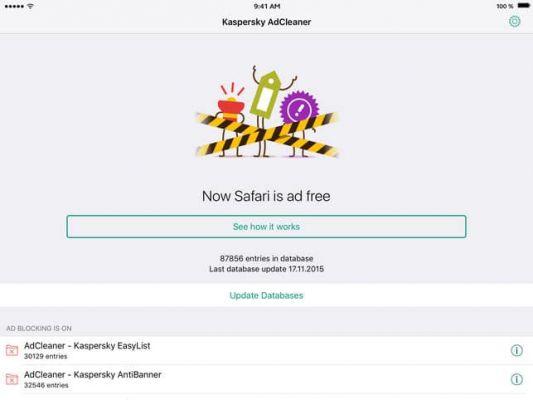
Comment fonctionne Kaspersky AdCleaner
Kaspersky AdCleaner est une application gratuite pour les appareils mobiles avec iOS téléchargeable depuis l'App Store. Après l'avoir téléchargé et installé, accédez à Paramètres > Safari.
Dans le panneau de droite, cliquez sur l'option Blocs de contenu. Vous trouverez ici quatre options que vous devrez activer et qui sont :
- AntiBanner
- EasyList
- Confidentialité
- Tu Ads
En activant tous les éléments, vous obtiendrez le plus haut niveau de protection contre le contenu publicitaire et vous pourrez naviguer dans une interface plus propre.
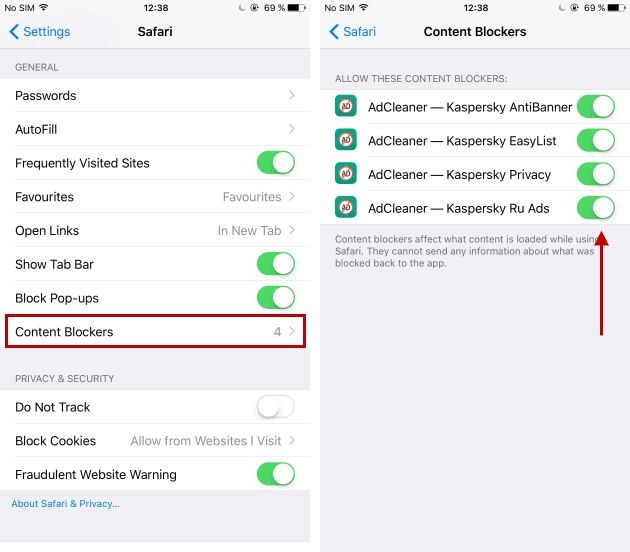
Pour désactiver temporairement le blocage, maintenez simplement votre doigt sur l'icône d'actualisation de la page et sélectionnez Télécharger à nouveau sans blocs de contenu.
Kaspersky AdCleaner fonctionne avec iOS 9 et supérieur et est un Adblock pour iPhone et iPad qui bloque non seulement les bannières publicitaires, mais aussi les liens, les popups qui apparaissent lorsque vous naviguez dans le navigateur Safari.
En faisant cela, vous pourrez ouvrir des pages Web plus rapidement et consommer moins de trafic mobile. Vous augmenterez également les performances d'autonomie de la batterie de votre iPad.
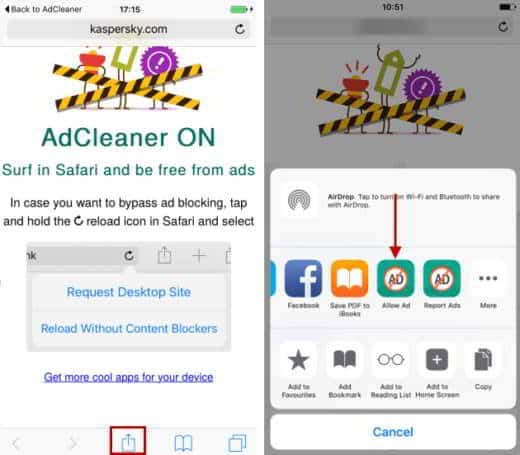
Pour éviter d'être bloqué sur des sites en qui vous avez confiance et que vous naviguez souvent, vous pouvez les ajouter à la liste des exceptions en sélectionnant Partager sur les médias sociaux e permettre annonces. Vous pouvez également ajouter un site manuellement en ouvrant Kaspersky AdCleaner et en sélectionnant whitelist personnel. Cliquez ensuite sur l'icône + pour insérer une nouvelle exception et écrire l'URL du site à ne pas bloquer.